
Denna programvara kommer att hålla dina drivrutiner igång, vilket skyddar dig från vanliga datorfel och maskinvarufel. Kontrollera alla dina förare nu i tre enkla steg:
- Ladda ner DriverFix (verifierad nedladdningsfil).
- Klick Starta skanning för att hitta alla problematiska drivrutiner.
- Klick Uppdatera drivrutiner för att få nya versioner och undvika systemfel.
- DriverFix har laddats ner av 0 läsare den här månaden.
Med Creators Update introducerade Microsoft fler ändringar och funktioner och inkluderade mer kontroll över vilken typ av appar som är installerade på din dator. Det är nu möjligt att tillåta användare att installera appar som bara kommer från butiken på Windows 10 Creators Update.
Mer säkerhet börjar med version 1703
Det är ganska uppenbart att du kan ladda ner och installera appar var som helst, men nackdelen att inte veta var det kommer ifrån. Okänd nedladdning kan komma med fel som kan skada din dator och ha en negativ inverkan på ditt operativsystem.
Från version 1703 på, Windows 10 introducerade ett alternativ som hindrar användare från att installera appar som inte är Store. Även traditionella appar kan inte installeras på din enhet om de inte kommer från Windows Store.
Alla appar i Windows Store har verifierats exakt av Microsoft för att säkerställa att de är fria från skadlig kod och att de fungerar korrekt.
Med det här alternativet kan du hålla din dator säkrare och arbeta med högsta prestanda.
Så här blockerar du appinstallation från tredje part på Windows-datorer
Här är följande steg som hindrar appar från att installeras utanför Windows Store på din dator:
- Gå till inställningar
- Gå till Appar
- Klick Appar och funktioner
- Välj Tillåt appar från butiken endast från under "Installera appar"
När du är klar kommer den önskade ändringen att gälla automatiskt utan att du behöver starta om datorn.
Mer användbara alternativ
Du har fler användbara alternativ som du kan använda i rullgardinsmenyn:
- Tillåt appar var som helst
- Varna mig innan du installerar appar utanför butiken
Även om den här nya funktionen verkar vara ett klokt sätt Microsoft för att locka användare att köpa appar från Windows Store skyddar det faktiskt datorns integritet eftersom nedladdning och installation av appar från okända källor kan orsaka problem.
RELATERADE BERÄTTELSER FÖR ATT KONTROLLERA:
- Windows 10 Creators Update avinstallerar slumpmässigt drivrutiner och appar
- Appar kraschar efter att Windows 10 Creators Update har installerats [Fix]
- Windows 10 Creators Update utesluter Apps Corner-funktionen
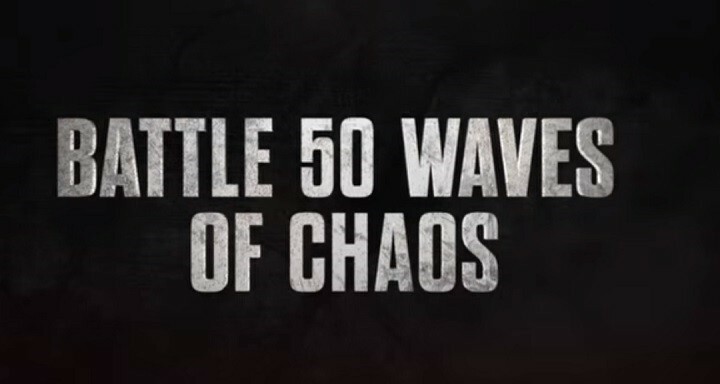

![Så här fixar du Netflix-problem i Windows 10 [Enkel guide]](/f/4d9eaf83d7a926b893326916cada3138.jpg?width=300&height=460)